Модифікатор тканини - це серце системи Cloth і застосовується до всіх об'єктів сцени, які повинні бути частиною симуляції тканини. Це те місце, де Ви визначаєте тканину і об'єкти зіткнення, призначаєте властивості і виконуєте симуляцію. Інші засоби управління включають в себе створення обмежень, інтерактивне перетягування тканини, і видалення частин симуляції.
Select an object  > Modify panel> Modifier List> Object-Space Modifiers> Cloth
> Modify panel> Modifier List> Object-Space Modifiers> Cloth
Select an object. > Modifiers menu> Cloth> Cloth
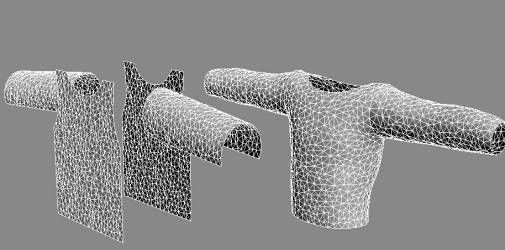
зліва: модифікатор Cloth не застосовувався
справа: після застосування модифікатора Cloth і симуляції
Основні поняття.
Для початку, давайте визначимо, які об'єкти будуть частиною симуляції в Cloth simulation, а які не будуть. Після цього можна визначити, з чого зроблені ці об'єкти. Ви можете встановити, що тут зроблено з тканини, а що є тілом, об'єктом зіткнення. Оскільки Cloth - це модифікатор, його копія присвоюється кожному об'єкту, включеного в симуляцію Тканини. Сюди входять всі тканини і об'єкти зіткнення. Майте на увазі, що два об'єкти тканини з двома окремими застосуваннями модифікатора тканини не будуть взаємодіяти один з одним. Є кілька способів для включення об'єктів в симуляцію:
- Виберіть всі об'єкти відразу і застосуєте Cloth modifier для них.
- Застосуйте Cloth до одного або більше об'єктів і потім додайте об'єкти кнопкою Add Objects, доступною як на розгортається панелі, так і в діалоговому вікні Object Properties (Cloth). (https://knowledge.autodesk.com/support/3ds-max/learn-explore/caas/CloudHelp/cloudhelp/2015/ENU/3DSMax/files/GUID-0067DEB6-968E-4CD8-B019-C0E638CFA151-htm.htmll)
Одиниці виміру.
Увага: наступна інформація необхідна, тільки в тому випадку, якщо Ви змінюєте системну одиницю виміру після застосування модифікатора Тканини. Якщо Ви змінюєте системну одиницю перш, ніж застосувати Тканина, то модифікатор автоматично скоректує настройки cm / unit.
Дуже важливо подумати про розмір, приступаючи до моделювання одягу. Дуже великий прапор буде вести себе інакше, ніж хустку. Якщо масштабування буде відключено, то і моделювання буде відключено. Оскільки Тканина має справу з реальною фізикою, то і вона працює в реальних одиницях. Це означає, що Тканина повинна знати ставлення між одиницями в 3ds Макс і своїми власними одиницями.
Наприклад, припустимо, Ви створюєте площину 10 x 10 в 3ds Max одиницях. Якщо Ви хочете, щоб ця площину поводилася як хустку 10 x 10 дюймів, Ви задаєте Тканини, що одна одиниця 3д Макса (1 3ds Max unit) = 1 дюйм. Якщо ж ви хочете, щоб ваша площину поводилася як простирадло 10 x 10 футів, ви задаєте значення 1 3ds Max unit = 1 фут.
За винятком зауваження, зазначеного на початку статті. Тканина ігнорує системну установку одиниць 3ds Max (меню Customize - Units Setup -System Units Setup). У тканини є своя власна настройка одиниць виміру, яка визначена параметром cm / unit на розгортці Simulation Parameters. Це задає Тканини, скільком сантиметрам (см) відповідає кожна одиниця 3ds Max. Один дюйм дорівнює 2.54 см, таким чином, настройка за замовчуванням 2.54 см, а це означає, що одна 3ds Max одиниця відповідає 1 дюйму.
Нижче наводиться порядок дій для визначення того, які налаштування потрібно використовувати.
- Використовуйте утиліту measure або tape в розділі helper, щоб виміряти деякі параметри вашої Тканини (або персонажа) в одиницях 3ds Max (назвемо це число Х)
- Вирішіть, якого розміру ви хочете бачити ваш об'єкт в реальному світі і перетворіть це значення в сантиметри. Якщо у вас вимірювання в дюймах, помножте значення на 2.54 (назвемо це число Y).
- cm / unit = y / x
Ось короткий приклад: Ви імпортуєте файл, man.obj (об'єкт людина), в 3ds Max і хочете одягнути йому сорочку.
- Використовуючи утиліту measure, ви знайдете, що зріст людини 170 3ds Max одиниць. Отже, y = 170.
- Ви визначаєте, що ця людина близько 6 футів зростанням.
-6 Футів = 72 дюйма.
-А 72 дюйма = 72x2.54 = 182.88cm. Таким образам, x = 182.88
3. Так що тепер у вас є значення, щоб переконатися, що сорочка поводиться правильно. Cm / unit = y / x = 170 / 182.88 = 0.929. Або можете підкрутити значення до 1,0, оскільки ювелірна точність тут не потрібна.
Поведінка тканини.
Cloth містить багато різних способів настройки поведінки тканини. Ви можете зробити так, що ваша тканина буде схожа на шкіру, шовк, мішковину або що-небудь середнє між ними.
Моделювання.
Після того, як всі параметри задані і ви готові йти далі, настає час для симуляції. У багатьох випадках спочатку виконується локальна симуляція, підігнавши тканину під персонаж. Як тільки ваша тканина виявиться на місці, можна виробляти симуляцію з урахуванням часу.
Управління симуляцією в Cloth досить гнучке. В процесі роботи можна вносити безліч змін і редагувань, збільшуючи производность програми. Це все ж краще, ніж просто клікнути на старт і "сподіватися на краще".
Обмеження.
Обмежуючи тканину різними способами під час симуляції тканини, можна створювати різні ефекти. Cloth може гальмувати тканину, створюючи опір, що імітує політ в повітрі, або може впливати на тканину шляхом просторової деформації в сцені. Прив'язка тканини до анімованими об'єкту або прикріплення до поверхні-це інший вид обмежень. Якщо ви хочете створити пару штанів, то потрібно прикріпити їх до талії персонажа, або, наприклад, штору прив'язати до карнизу.
обмеження - Це дуже важлива функціональна частина Cloth.Для більшої гнучкості в Cloth є можливість створювати групи з обмеженими вершинами. Ви можете прив'язати різні частини одягу до різних вузлів поверхні або іншим Cloth-об'єктів.
Побудова обмежень в Cloth відбувається на рівні подоб'ектов Group. На цьому рівні видно вершини всіх обраних об'єктів, як Cloth-об'єктів, так і об'єктів зіткнення. Вибираючи об'єкти, створюйте з них групи. Як тільки група визначена, її можна прикріпити або «прив'язати» до певного об'єкту, або ж впливати на неї зовнішніми силами.
Розрив тканини.
Тканина можна рвати.
Тканина рветься в процесі симуляції при декількох обставин:
- Сили, що діють на тканину тягнуть його таким чином, що це призводить до розриву.
- Сила розриву або порогове значення (вони однакові) дозволяє встановити, наскільки легко тканину рветься.
Тканина стикається з об'єктом зіткнення (collision object), який встановлений в Cuts Cloth. Подивіться в Collision Properties (https://knowledge.autodesk.com/support/3ds-max/learn-explore/caas/CloudHelp/cloudhelp/2015/ENU/3DSMax/files/GUID-A4692D86-F486-4348-9892-1E37B69F6F1E-htm.html).
Перед запуском симуляції, потрібно вказати місця, де тканина буде рватися. Зробити це можна кількома способами.
- Або в Cloth, або в Garment Maker, встановити здатність швів рватися.
- У Cloth використовувати рівень подоб'ектов «Group», для вибору тих вершин, які будуть рватися, а потім клікнути «Make Tear», щоб створити розрив.
- У модифікатора Cloth вибираються два елементи тканини, які будуть розриватися, потім на рівні подоб'ектов «Group» до них додаються ребра за допомогою вибору вершин і потім клік на кнопці «Weld».
Розривання тканини і модифікатор Point Cache
У разі, якщо Ви використовуєте модифікатор Point Cache для оптимізації Cloth-анімації, є ймовірність того, що розриви не залагодить коректно, до настання самого розривання. Щоб вирішити цю проблему необхідно в загальний стік, додати модифікатор Welder (Зварник). Місце розташування в стеці модифікатора Welder - вище Point Cache.
Методика.
Приклад: Використання опції «Keep Shape:
Якщо Ваш Cloth-об'єкт спочатку має 3d форму, яку потрібно зберегти вчасно симуляції, можна використовувати опцію «Keep Shape» і налаштувати її таким чином, щоб зберегти цю форму або навіть повернути її в первинний стан. Цей простий метод є прикладом того, як використовувати «Keep Shape»:
1. У вікні проекції «Top» або «Perspective» створіть об'єкт - площину «Plane» приблизно 90 на 90 одиниць з кількістю сегментів 20 на 20.
2. Застосуйте до нього модифікатор Bend, кут встановіть = 250, а вісь згину встановіть «Х».
Таким чином, площина з первісної форми набуває трубчасту.
3. Скопіюйте вигнуту площину двічі, щоб у Вас було три однакових «Plane-об'єкта».
Перейменовуємо площині таким чином:
Do not keep shape «Не зберігати форму»;
Keep shape «Зберігати форму»;
Reverse shape «Протилежна форма».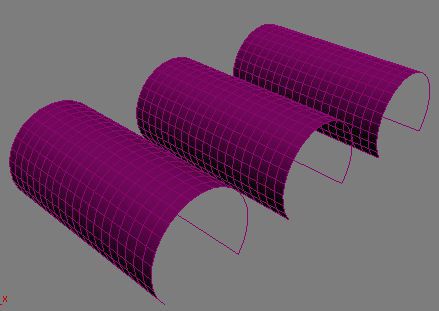
4.  Виберіть всі три площини і застосуєте до них модифікатор Cloth.
Виберіть всі три площини і застосуєте до них модифікатор Cloth.
5. В розгортці «Simulation Parameters» вимкніть «Gravity» і встановіть параметр «cm / unit» = 0,5. Відключення гравітації утримує Clothоб'екти від падіння вчасно симуляції і вони залишаються на місці, зниження параметра «cm / unit» компенсує порівняно великий розмір площин.
6. В розгортці «Object» клікніть «Object Properties». Відкриється діалогове вікно «Object Properties».
7. У списку об'єктів, які беруть участь в симуляції, виділіть всі три об'єкти (по порядку), а потім, як було вище в групі Cloth Properties, виберіть Cloth. Також встановіть параментри U Bend-500.0. А це в свою чергу автоматично встановить V bend = 500.0
Використання високих значень «Bend» дозволяє симуляції оброблятися значно швидше.
Далі Ми встановимо різні властивості «Keep Shape» окремо для кожного об'єкта.
8. Виділіть зі списку об'єкт Reverse shape (протилежна форма) і встановіть значення «Bend%» = - 100.0
Важливо: За замовчуванням це значення = 100.
9. Натисніть «Ок» для виходу з діалогового вікна.
10. Виберіть об'єкт Do not keep shape (Ніколи не зберігати форму) і переконайтеся що мітка: Object rollout → Selected Objects Manip group → Use Target State відключена.
11. png "> Виберіть два об'єкти Reverse shape (протилежна форма) і Do not keep shape (зберігати форму), а об'єкт Keep shape (Ніколи не зберігати форму) залиште невиділений. Потім натисніть« Use Target State ».
12. У розкручуванні «Object» натисніть кнопку «Simulate Local».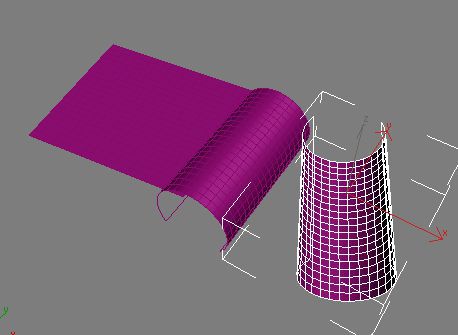
Через кілька секунд об'єкт Do not keep shape починає випрямлятися, об'єкт Keep shape не змінюється, а об'єкт, який було збережено як Reverse shape змінює свою форму на протилежну, створюючи негативний кут вигину.
Важливо: Use Target State також можна використовувати спільно з «Grab State», для збереження або скасування форми, створеної в попередній симуляції або зазнала зміни модифікатором.
Приклад: Відірвати шматок тканини
1.Вверху вьюпорті 
 створіть площину. Зробіть її приблизно по 150 одиниць в кожну сторону. Встановіть кількість сегментів в довжину і ширину рівну 7.
створіть площину. Зробіть її приблизно по 150 одиниць в кожну сторону. Встановіть кількість сегментів в довжину і ширину рівну 7.
2.Так ж у вікні вьюпорті створіть два  Dummy-об'єкта: по одному з кожного боку площині.
Dummy-об'єкта: по одному з кожного боку площині.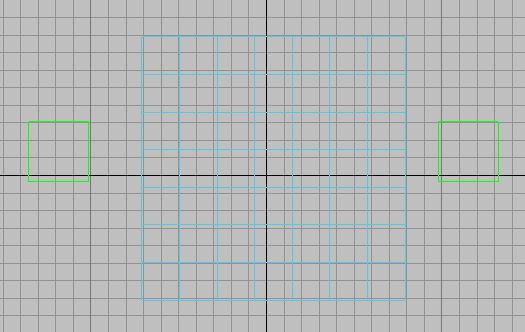
Площина з двома Dummy-об'єктами з боків.
3. Увімкніть Auto Key  і перейдіть кадр 100, потім анімуйте кожен Dummy-об'єкт таким чином, щоб вони змістилися приблизно на 300 одиниць від площини по осі «Х». Перемістіть лівий Dummy-об'єкт вліво, а правий-вправо.
і перейдіть кадр 100, потім анімуйте кожен Dummy-об'єкт таким чином, щоб вони змістилися приблизно на 300 одиниць від площини по осі «Х». Перемістіть лівий Dummy-об'єкт вліво, а правий-вправо.
4. Вимкніть  Auto Key.
Auto Key.
5.  Поверніться в нульовий (0) кадр.
Поверніться в нульовий (0) кадр.
6.  Виберіть плосткостью. перейдіть в
Виберіть плосткостью. перейдіть в  Modify panel і застосуєте до площини Cloth.
Modify panel і застосуєте до площини Cloth.
7. В розгортці Object виберіть Object Properties. 3ds Max відкриє діалогове вікно для Cloth. У списку об'єктів клікніть на Plane01, щоб виділити його. Виберіть перемикач Cloth так, щоб Plane01 behave as cloth (поводилася як тканину) і натисніть ОК. (Всі інші настройки Cloth Property залиште за умовчанням).
8. У стеці модифікатора перейдіть на рівень подоб'ектов Group.
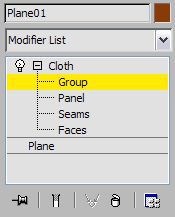
9. png "> Виберіть вершини уздовж лівого боку площині, а потім в розкрутку Group клікніть Make Group. Натисніть Ок, щоб прийняти ім'я групи за замовчуванням -« Group01 ». З виділеної Group01 в Group list, натисніть Node, а потім в вьюпорте клікніть по розташованому зліва Dummy-об'єкту, щоб прив'язати його до цієї групи.
10. Повторіть крок №9 для стовпчика вершин і Dummy-об'єкта, розташованих праворуч.
11.  Виберете два центральних стовпчика вершин площині і потім в раскруткеGroup клікніть Make Tear. Кількома ОК, застосовуючи ім'я групи за замовчуванням.
Виберете два центральних стовпчика вершин площині і потім в раскруткеGroup клікніть Make Tear. Кількома ОК, застосовуючи ім'я групи за замовчуванням.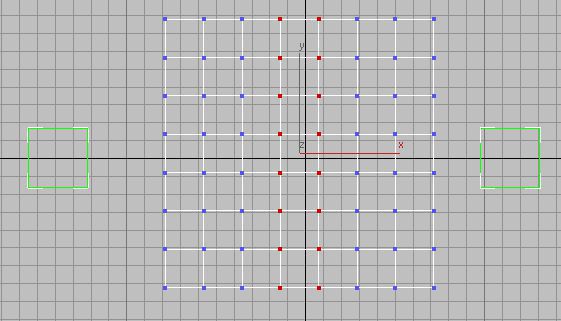
Вибрані центральні вершини для створення розриву тканини.
3ds Max створює нове обмеження Weld, яке складається з вершин в центрі площини тканини.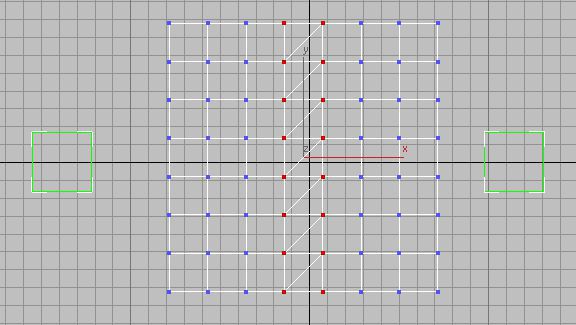
Після застосування Make Tear
12. У стеці модифікатора клікніть на Cloth, щоб повернутися до верхнього рівня.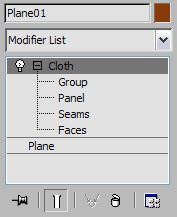
13. У розгортці Object → Simulation group, клікніть Simulate. 3ds Max анімує dummy-об'єкти і розтягує тканину. Як це відбувається? Тканина рветься уздовж вершин, обраних для розриву.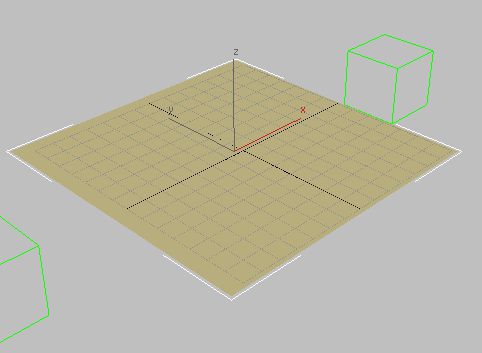
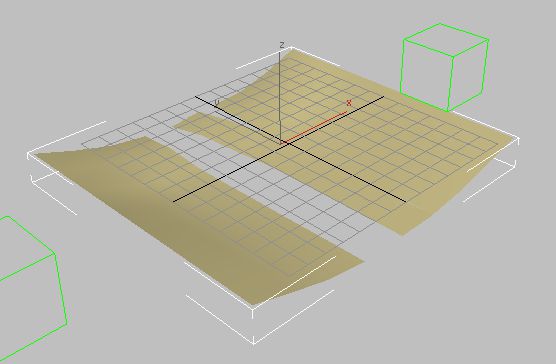
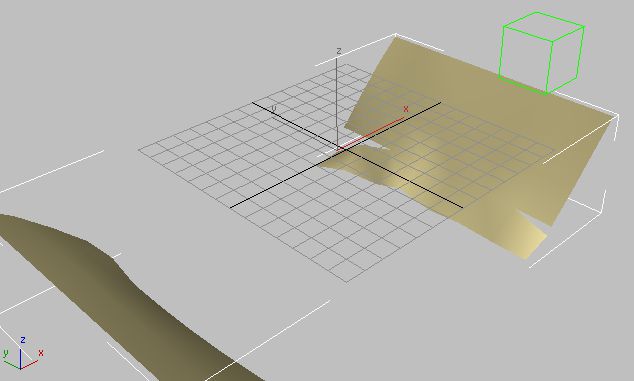
Тканина рветься по центру, так як її краю розтягуються в сторони.
Залежно від розташування dummy-об'єктів, розрив у вашому прикладі може відрізнятися від показаних ілюстрацій.
Симуляція тканини за допомогою мережевих рендер-ферм
Комплекс симуляції тканини може зажадати великих обчислень і зайняти багато часу. Cloth містить команди, які дозволяють легко запустити симуляцію на мережевий машині (частина рендер ферми), звільняючи Ваш комп'ютер для роботи з іншими частинами сцени.
1. Встановіть симуляцію.
2. Виберіть об'єкти, які будуть Cloth-об'єктами в симуляції, а потім на розгортається панелі «Selected Object» натисніть кнопку «Set», визначте шлях і ім'я файлу для кеша.
Для досягнення найкращих результатів необхідно вказати мережевий диск і включити мітку Force UNC Path. Таким чином, вказується шлях, використовуючи Universal Naming Convention, і його зможуть знайти всі мережеві комп'ютери. До того ж, у такий спосіб зручно зберігати всі файли кешу в одній і тій же директорії.
3. В розгортці Simulation Parameters включите Sim On Render.
4.  Збережіть файл сцени.
Збережіть файл сцени.
5. Відкрийте діалогове вікно  Render Setup.
Render Setup.
6. У випадаючому меню кнопки Render виберіть Submit To Network Rendering (відправити на мережевий рендеринг).
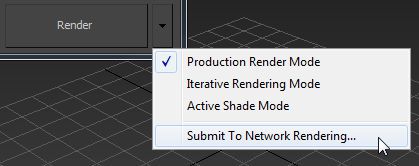
7. 3ds Max відкриє діалогове вікно Network Job Assignment, надаючи роботу одного сервера. На відміну від рендеринга, мережева симуляція Cloth не може бути розділена між кількома Сервер-машинами.
Примітка: немає необходімасті рендерить всю анімацію для запуску створення кешу; одного прорахованого кадру буде досить. Як тільки Сервера-машина запускає рендеринг, вона починає обчислювати симуляцію і зберігати її на диск. У будь-який момент ви можете завантажити симуляцію в поточному стані з кеш-файлу, щоб проконтролювати процес, натиснувши кнопку Load.
Теми цього розділу:
Object rollout (Cloth).
Object rollout- це панель перша розгортка, яку ви бачите в Command panel після застосування модифікатора Cloth. Вона головним чином контролює створення Cloth-симуляції та коригування властивостей матеріалу.
Selected Object Rollout (Cloth)
Ця панель дозволяє запустити Кеш-симуляцію, контролювати і при необхідності анімувати властивості тканини, текстуру або інтерполяцію, а також вказати карту спотворень. Ця розгортається панель з'являється тільки тоді, коли виділений всього один об'єкт симуляції.
Simulation Parameters Rollout (Cloth)
Налаштування цієї панелі дозволяють вказати загальні властивості симуляції такі як: гравітація, початковий і кінцевий кадри, встановити міцність зшиваються елементів. Ці настройки застосовуються до симуляції в глобальному масштабі тобто для всіх об'єктів залучених в симуляцію.
Group Sub-Object Level (Cloth).
Розділ «Group» дозволяють виділити групи вершин і прикріплювати їх до поверхонь, об'єктів зіткнення, або іншим Cloth-об'єктами.
Panel Sub-Object Level (Cloth).
На рівні подоб'ектов «Panel» можна вибирати (розділ «Cloth») відразу одну площину і змінювати її властивості.
Seams Sub-Object Level (Cloth).
Рівень подоб'ектов «Seams» використовується для установки властивостей шва.
Faces Sub-Object Level (Cloth).
Рівень подоб'ектов «Faces» дозволяє інтерактивно переміщати Face_и Cloth об'єктів, в той час як симулюються вони локально. Цей рівень подоб'ектов корисний для розміщення тканини в сцені більш інтерактивним способом.
джерело: https://knowledge.autodesk.com/support/3ds-max/learn-explore/caas/CloudHelp/cloudhelp/2015/ENU/3DSMax/files/GUID-1663898B-7C53-4123-9D54-7B7EE843FB92-htm. html

